Sida loo isticmaalo Kormeeraha Isku hallaynta gudaha Windows 10
Halkii aad soo dejisan lahayd qalabka dhinac saddexaad ee lagu baadho oo lagugu hagaajiyo Windows 10 mashaakilaadka PC, waxa fiican in la isticmaalo barnaamijyada ku dhex jira, marka la heli karo. Kormeeraha Isku halaynta(Windows Reliability Monitor) ee Windows in Windows 10 waa mid ka mid ah aaladaha ku dhex dhisan oo loo isticmaali karo hubinta khaladaadka nidaamka, digniinaha, dhacdooyinka macluumaadka iyo dhacdooyinka kale ee muhiimka ah ee kaa caawin kara inaad hagaajiso dhibaatooyinka Windows .
Sida loo isticmaalo Kormeeraha Isku hallaynta(Reliability Monitor) gudaha Windows 10
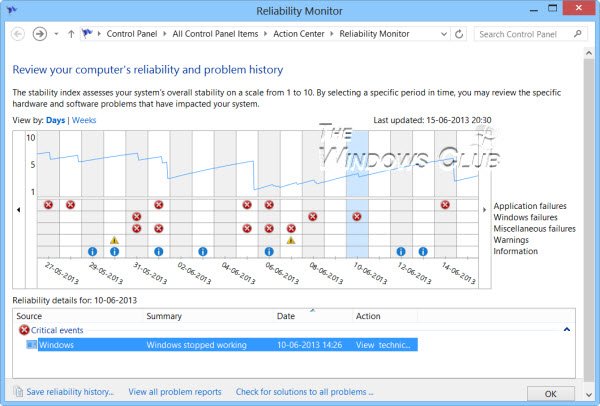
Qalabku wuxuu si gaar ah u yahay habka dhacdooyinka sida caadiga ah ay ogaan karaan isticmaalayaashu ay u qaadan karaan barnaamijku oo lagu bixinayo qaab garaaf ah, tilmaamaya marka arrintu dhacdo iyo muddada ay dhacaysay. Garaafku hoos ayuu u dhacaa mar kasta oo kombuyuutarku la kulmo dhibaato, sida software aan shaqaynayn ama darawalku u shil galay, si lama filaan ah. Kormeeraha Isku-kalsoonida ( Reliability Monitor(Reliability Monitor) ) wuxuu u soo bandhigaa xogta qaab jaantus xariiq ah kaas oo siinaya dulmar guud ee xasiloonida nidaamka oo leh macluumaad faahfaahsan oo ku saabsan dhacdooyinka gaarka ah ee saameeya xasiloonida guud ee nidaamka. Marka la isku daro waxa diiwaanka Kormeeraha Isku -kalsoonida, iyo (Reliability Monitor)Diiwaanka(Logs) Dhacdooyinka oo lagu faahfaahiyay warbixinada dhibaatada waxaad sii wadi doontaa inaad ogaato waxa keenaya dhibaatooyinka Windows .
Kormeeraha Isku(Reliability Monitor) -kalsoonida wuxuu bixiyaa dulmar xasiloonida nidaamka iyo falanqaynta isbeddelka oo leh macluumaad faahfaahsan oo ku saabsan dhacdooyinka gaarka ah ee saameeya xasilloonida guud ee nidaamka, sida rakibaadda software-ka, cusboonaysiinta nidaamka qalliinka, iyo cilladaha qalabka. Waxay bilaabataa ururinta xogta wakhtiga rakibaadda nidaamka.
Hoosta 'Settings' xulashada raadinta nooca isku halaynta(reliability) si aad u furto Kormeeraha Kalsoonida(Reliability Monitor) . Haddii kale, waxaad furi kartaa sanduuqa Run , ku qor kuwan soo socda oo ku dhufo Enter:
perfmon /rel
Guji(Click) dhacdo kasta oo ku taal garaafka si aad u aragto faahfaahinteeda. Tusmada xasiloonidu waxay qiimeysaa xasiloonida nidaamka cabirka 1 ilaa 10. Adiga oo dooranaya wakhti cayiman, waxaad dib u eegis ku samayn kartaa dhibaatooyinka hardware iyo software ee saameeya nidaamkaaga.
Iyada(Via) oo loo marayo Control Panel , waxaad sidoo kale riixi kartaa Macluumaadka Waxqabadka(Performance Information) iyo Qalabka(Tools) oo guji Tools Advanced(Advanced Tools) ee dhinaca bidix ee muraayadda cagaaran; waxaad furi kartaa Kormeeraha Isku hallaynta(Reliability Monitor) . Habkan cusub waxa uu kombayutarkaaga siinayaa dhibco la isku hallayn karo oo ka baxsan 10. Tiradani waxa ay hoos u dhacaysaa mar kasta oo kombuyutarkaagu ay la kulmaan dhibaato, sida qayb software ah oo aan shaqaynayn ama shil baabuur. Tani waxay kaa caawinaysaa inaad aqoonsato waxa keena dhibaatooyinka kombiyuutarkaaga dhacdo kasta oo gaar ah. Sidoo kale u fiirso Tusaha Xasiloonida Nidaamka ee(System Stability Index) uu u xisaabinayo mashiinkaaga, ee ku yaal geeska sare ee RHS . Waxay ku xisaabtamaysaa arrimaha Uninstall-ka Software-ka(Software UnInstall Issues) ,Guul-darrooyinka Codsiga(Application Failures) , Guul- darrooyinka Qalabka(Hardware Failures) , Guul-darrooyinka Daaqadaha(Windows Failures) & Guul- darrooyinka Kala duwan(Miscellaneous Failures) .
Sida caadiga ah, barnaamijku wuxuu soo bandhigayaa maalmaha bisha hadda jira oo arrimuhu waxay soo baxaan maalin kasta. Arrimaha(Issues) uu soo bandhigay Kormeeraha Isku(Reliability Monitor) -kalsoonida waxaa loo kala saaray ama loo kala saaray qaybaha soo socda:
- Guuldarrooyinka codsiga
- Daaqadaha burburay
- Guuldarrooyinka kala duwan
- Digniin
- Xog
Haddii aad rabto, waxaad si fudud uga beddeli kartaa aragtida 'Maalmo' una beddelo 'Toddobaadyada' adiga oo gujinaya xiriirka lagu muujiyey Buluugga(Blue) . Haddaysan ahayn, dooro maalinta la rabo Kormeerahaaga Kalsoonida(Reliability Monitor) . Tallaabadani waxay bixin doontaa tafaasiil ku saabsan arrinta maalintaas. Waxaad si fudud u heli kartaa sababta dhabta ah oo aad sixi kartaa dhibka markaa. Si aad u hubiso faahfaahinta farsamada ee dhibaatada, dhagsii 'Arag faahfaahinta farsamada' isku xidhka hoostiisa tiirka 'Falalka' ee dhibaatada u dhiganta.
Markaad gujiso isku xirka, daaqada 'Details Problem' ayaa(‘Problem Details’) ka soo baxaysa shaashadda kombiyuutarkaaga oo muujinaya taariikhda iyo wakhtiga dhibaatada la xiriirta oo ay la socoto sharraxaad farsamo. Macluumaadkani waxa uu daaha ka qaadi karaa koodka khaladka ah ee ku iman kara marka la raadinayo software ama abka su'aasha ku jirta. Waxaad markaa ka raadin kartaa boggan ama internetka(Internet) si aad u hesho xal suurtagal ah.
(Generate Reliability Monitor System Health)Abuur Warbixinaha Caafimaadka Nidaamka Kormeeraha Isku hallaynta
Si aad u dhaliso Warbixinnada Caafimaadka La Socodka Isku-kalsoonida , fur Run, ku qor perfmon /report oo ku dhufo Gelida(Enter) . Hal daqiiqo ama wax ka badan, waxaa la soo saari doonaa warbixinta caafimaadka PC taasoo ku siin doonta macluumaad badan. Waxaad ka akhrisan kartaa faahfaahin dheeraad ah halkan . Haddii aadan arkin wax warbixin ah, iska hubi inaad karti u siisay Xog ururinta Kormeeraha Kalsoonida(enabled Data Collection for Reliability Monitor)
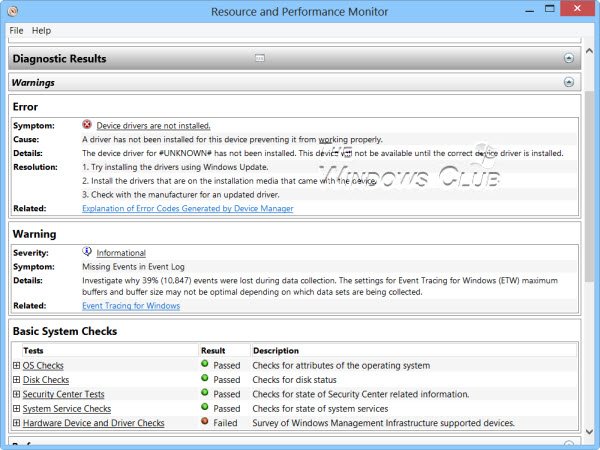
Waa kuwan hababka gaagaaban ee aad ku isticmaali karto Run:(Here are shortcuts you can use via Run:)
- perfmon /rel : Runs Reliability Monitor
- perfmon /report : Waxay abuurtaa Warbixinta Caafimaadka Nidaamka
- permon /sys : Waxa uu wadaa Kormeere Waxqabad oo Joogta ah(Performance Monitor)
Aqriso(Read) : karti, Dami Aruurinta Xogta ee Kormeerka Kalsoonida(Enable, Disable Data Collection for Reliability Monitor) .
Haddii sabab qaar ka mid ah aad ogaato in Kormeeraha Isku-kalsoonidaada Windows aanu shaqayn , waxaad isku dayi kartaa inaad dib u dejiso oo aad aragto inay ku caawinayso.
PS : Sida loo isticmaalo Kormeeraha Waxqabadka( Performance Monitor) iyo Kormeeraha Kheyraadka(Resource Monitor) ayaa waliba laga yaabaa inay ku xiisayaan.
Related posts
Daar, Dami Aruurinta Xogta ee Kormeerka Isku hallaynta gudaha Windows 10
Sida loo isticmaalo Kormeeraha Kheyraadka gudaha Windows 10
Sida Loo Isticmaalo Korjoogteynta Waxqabadka Windows 10 (Hagaha Faahfaahsan)
Ka yeel ka-hortagga-xumeynta gudaha Windows 10 Hello Wajiga Xaqiijinta
Sida loo formatting a Windows 10 computer ah
Sida loo suurto geliyo ama loo joojiyo ama loo sameeyo Go'doominta Codsiga gudaha Windows 10
Soo deji Xidhmada Feature Media ee Windows 10 N nooca
Sida loo damiyo Recorder Steps gudaha Windows 10
Daar ama dami Wararka Furan iyo xiisaha ku dul wareegaya gudaha Windows 10
Daar ama dami wararka iyo xiisaha ku jira Taskbar gudaha Windows 10
Sida loo joojiyo Xarunta Dhaqdhaqaaqa Windows gudaha Windows 10
Waa maxay qaabka loo yaqaan 'Rollback' ee ku jira Windows 10
Laguma rakibi karo Xidhmada Muuqaalka Warbaahinta Windows Windows 10
Qalabka Ogolaanshaha Waxtarka leh ee Faylasha iyo Faylasha gudaha Windows 10
Sida loo gabyo ama, loo suurtogeliyo & habaynta Focus Assist on Windows 10
Sida loo damiyo ama loo damiyo cilad-raadinta lagu taliyay ee Windows 10
Deji wakhtiga kormeerka adoo isticmaalaya khadka taliska PowerCFG gudaha Windows 10
Bilowga Hore ee Tignoolajiyada Ilaalinta Anti-Malware (ELM) gudaha Windows 10
Sida loo furo Windows Mobility Center gudaha Windows 10
Tilmaamo cusub oo loogu talagalay faa'iidooyinka IT gudaha Windows 10 v 20H2 Cusboonaysiinta Oktoobar 2020
